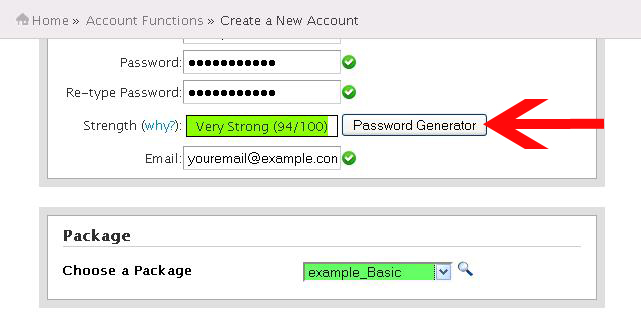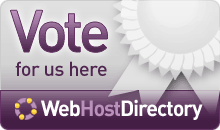अब हैकींग बहुत ज्यादा बढ गया है, बडे बडे कंप्युटर के एक्शपर्ट भी अपना कंपयुटर या आनलईन बैंक एकाउंट सुरक्षीत नही रख पाते हैं लेकीन आप कुछ बातो का धयान रखेंगे तो फिर आपका एकाउंट कोई हैक नही कर पाएगा।
ओनलाईन बैंक एकाउंट कैसे सुरकक्षीत रखें?
1. ओनलाईन बैंक एकाउंट एकटीवेट हो जाए तो वेलकम किट मे बैंक के वेबसाईट का पता देखें और बैंक का वेबसाईट गुगल मे खोज कर नही खोलें और ना ही अंदाजा लगाएं की बैंक का वेबसाईट उसके नाम पर ही होगा नही तो हो सकता है की आप किसी गलत वेबसाईट पर चले जाएं और आपका एकाउंट हैक हो जाए।
2. बैंक के वेबसाईट लागईन पेज पर
HTTP(S) नही लगा हो तो लागईन नही करें। कोई भी बैंक बिना http(s) वाले एड्रेस के बिना लागईन नही देता है।
3. बैंक का पासवर्ड किसी और वेबसाईट पर ईस्तेमाल नही करें, एसा नही करें की आपके ईमेल का पासवर्ड और बैंक का पासवर्ड एक ही हो।
4. बैंक से कई भी ईमेल आए जिसमे लिखा हो की ईस लिंक पर क्लिक कर के लागईन करें तो उसपर क्लिक नही करें। कभी भी ईमेल मे दिये लिंक पर क्लिक नही करें और अगर स्पैम ईमेल हो तो उसको खोले भी नही।
5. कभी लागईन किये और पासवर्ड एरर(error) आ जाए तो पासवर्ड उसी समय बदल दें, अगर किसी साईट पर कुछ खरीद रहे हैं और पासवर्ड बदलने के लिए कहे तो धयान से चेक करें और देखें कि क्यो पासवर्ड बदलने के लिए कह रहा है, अगर गलती से पासवर्ड बदल दियें तो ट्रानजेकशन करने के बाद बैंक के वेबसाईट पर लागईन करें और फिर से पासवर्ड बदल दें।
6. सिर्फ कुछ ही पापुलर साईटों से आनलाईन सापिंग करें, किसी अनजान साईट पर क्रेडिट कार्ड आदी और ओनलाईन बैंकींग करने से बचें
7. ईमेल मे कभी भी किसी एकाउंट का पासवर्ड बदलने के लिए लिंक दिया हो तो उसपर क्लिक नही करें, क उदाहरण के लिए ये URL है जो हैंकीग मे आसानी से ईस्तेमाल होता है, ईसमे आपको दिख रहा है की example.com डोमेन है लेकीन असली डोमेन ईसमे example.ch है और उससे पहले फोल्डर नेम और सबडोमेन नेम है जो आपको धोखे से मुर्ख बनाने के लिए दिया होता है https://example.com/xyz/login/hck/
example.ch/shdhs/shdhd (ये साईट लग रहा है ना की example.com है लेकीन डोमेन नेम तो example.ch है जो बिच मे लिखा गया है ताकी आप उसपर धयान नह दे पाएं)
8. नेट से किसी भी सांईट से सोफ्टवेयर डाउलोड कर के ईनस्टाल करने की आदद को बंद कर दें, उसमे वायरस आदी हो सकता है जो आपके किबोर्ड और वेबसाईट के लागईन को रिकार्ड कर के हैकर को भेज सकता है।
9. जावा(Java) हमेसा अप-टु-डेट रखें, http://www.java.com/en/download/testjava.jsp
10. एन्टीमालवेयर का ईस्तेमाल कर सकते हैं जो वायरसे से खराब साईटों को अपने आप ब्लाक कर देता है। जैसे आपने example.com वेबसाई खोला जिसपर वायरस है तो ये अपने आप उसको ब्लाक कर देगा। AntiMalware Software: http://www.malwarebytes.org/products/malwarebytes_free/
11. कैफे या बाहर के कंपयुटरों से बैंक एकाउंट मे या ईमेल मे लागईन नही करें।
12. अपने बैंक का पासवर्ड अपने बैंक के किसी भी करमचारी को नही दें चाहो वो बैंक मैनेजर ही क्यो ना हो और पासवर्ड सिर्फ आपके लिए होता है ईसलिए किसी दुसरे को भी नही बताएं।
13. कई बार फैमीली मेंबर को जब जरुरत होती है तो बैंक का पासवर्ड/क्रेडीट कार्ड की जानकारी sms से या फोन पर दे देते हैं लेकीन अगर बहुत जरुरी नही हो तो एसा नही करें और अगर बताना ही है तो आधा आधा जानकारी दो अलग अलग SIM से भेजें।
14. कई साईटें आपको उपाए बताती है की कैसे Paypal.com को हैक करें, क्रेडीट कार्ड ट्रिक आदी के लिए तरीके बताते हैं लेकीन ये आपको वही उपाए बताते हैं जिससे आपका वो एकाउंट हैंक कर लें, उदाहरण के लिए कई साफ्टवेयर डाउनलोड करने के लिए कहेंगे जिसमे वायरस/किलागर होता है।
15. अगर बैंक एकाऊंट हैक हो गया हो तो उसी समय डेवीड कार्ड/क्रेडीट कार्ड आदी को बंद करवा दें और अपने बैंक के ब्रांच से समपर्क करें।